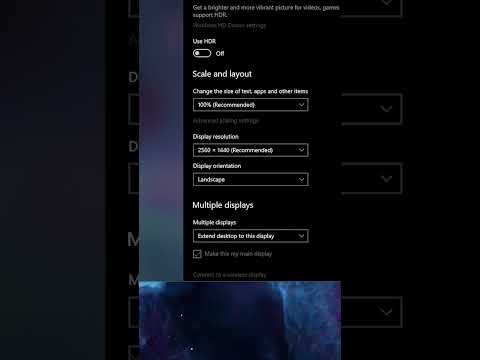Tämä wikiHow opettaa sinulle, miten voit siirtää WhatsApp -keskustelusi Androidista iPhoneen viemällä keskustelusi sähköpostitse. Kun teet tämän, vie. TXT -tiedostoja Android -laitteestasi iPhoneen, joiden avaamiseen tarvitset asiakirjanlukijan. Sinun on voitava käyttää Android- ja iPhone -laitteitasi tämän prosessin suorittamiseksi loppuun.
Askeleet
Osa 1/2: Varmuuskopion luominen ja palauttaminen kolmannen osapuolen Androidille

Vaihe 1. Luo WhatsApp -varmuuskopio Android -laitteellesi
Jos sinulla ei ole pääsyä Androidiin varmuuskopion luomiseksi, sinun on luotava uusi WhatsApp -tili iPhonellesi.
Napauta kolmen pisteen valikkokuvaketta näytön oikeassa yläkulmassa ja napauta sitten Asetukset> Chatit> Chatin varmuuskopiointi> Varmuuskopioi. Sinulla on oltava linkitetty Google Drive -tili tätä varten.

Vaihe 2. Poista WhatsApp ja asenna se uudelleen Android -laitteellesi
Sovelluksen poistaminen ja uudelleenasentaminen poistaa kaikki aiemmat käyttäjäasetuksesi ja -tietosi.
- Teet tämän, koska sinun on palautettava Google Driven varmuuskopio Androidilla ennen kuin siirrät sen iPhoneen.
- Varmista, että olet kirjautunut Google Drive -tilillesi, joka sisältää WhatsApp -varmuuskopion. Jos sinulla on sovellus, voit avata sen.

Vaihe 3. Avaa WhatsApp Android -laitteellasi ja kirjoita puhelinnumerosi
Varmista, että se on sama puhelinnumero, jolla loit Google Drive -varmuuskopion.
Kun olet antanut puhelinnumerosi, WhatsApp tunnistaa automaattisesti varmuuskopiotiedoston Google Drive -tililtäsi. Napauta Jatkaa ja Sallia tietojen palauttamiseksi.

Vaihe 4. Napauta Palauta
Kun WhatsApp on saanut tarvittavat käyttöoikeudet tallennustiedostojen ja yhteystietojen käyttämiseen, se voi palauttaa varmuuskopion.
Napauta Seuraava kun kunnostus on valmis.
Osa 2/2: Vienti iPhoneen sähköpostilla

Vaihe 1. Avaa WhatsApp Android -laitteellasi
Tämä on ilmainen menetelmä, jota WhatsApp pitää virallisena tapana siirtää tietosi Androidista iPhoneen.
Tällä menetelmällä voit siirtää vain viimeiset 40 000 viestiä (10 000, jos on mediatiedostoja). Sinun on myös tehtävä tämä keskustelu kerrallaan

Vaihe 2. Napauta vietävää keskustelua
Voit valita chatit satunnaisesti, koska sinun on toistettava tämä prosessi jokaiselle keskustelulle, jonka haluat viedä iPhoneen.

Vaihe 3. Napauta ⋮
Se on chat -näytön oikeassa yläkulmassa ja pyytää valikkoa avautumaan.

Vaihe 4. Napauta Lisää
Tämä on yleensä viimeinen vaihtoehto valikossa.

Vaihe 5. Napauta Vie keskustelu
Näet tämän vaihtoehdon lähellä valikon alareunaa ja se avaa toisen valikon, joka näyttää vientiasetuksesi.

Vaihe 6. Napauta Gmailia tai haluamaasi sähköpostipalvelua ja kirjoita sähköpostiosoite tiedoston vastaanottamista varten
Jos käytät Gmailia, sinun on edelleen käytettävä tätä tapaa viedä WhatsApp -keskustelusi Androidin ja iPhonen välillä.
Vienti keskustelu liitetään sähköpostina tiedostoon, jotta voit avata sen iPhonellasi

Vaihe 7. Avaa sähköposti iPhonellasi ja lataa tiedosto
Voit lukea. TXT -tiedoston asiakirjanlukijassa, mutta et voi helposti avata sitä WhatsAppissa.

Vaihe 8. Toista tämä prosessi viedäksesi kaikki keskustelut, jotka haluat siirtää Androidista iPhoneen
Jos sähköpostin käyttäminen ei ole sitä, mitä etsit, sinun kannattaa tutkia kolmannen osapuolen sovelluksia WhatsAppin palauttamiseksi Google Drivesta iPhoneen.